7 correctifs pour le logiciel AMD Adrenalin qui ne fonctionne pas ou ne souvre pas

Vous êtes confronté au problème du logiciel AMD Adrenalin qui ne fonctionne pas ou ne s

Astuces rapides
Si vous avez récemment modifié le fuseau horaire et que les paramètres de date et d'heure de votre appareil Samsung sont définis manuellement, l'ordre des messages peut devenir confus. Pour résoudre ce problème, vous pouvez configurer votre appareil pour qu'il récupère automatiquement les données de date et d'heure en fonction de votre fuseau horaire actuel. Voici comment.
Remarque : Bien que cela corrige l'ordre de vos messages actuels, certains messages reçus précédemment peuvent toujours apparaître dans le désordre sur l'application Samsung Messages.
Étape 1 : Ouvrez l' application Paramètres et appuyez sur Gestion générale > Date et heure .
Étape 2 : Ici, activez les boutons pour Date et heure automatiques et Fuseau horaire automatique .
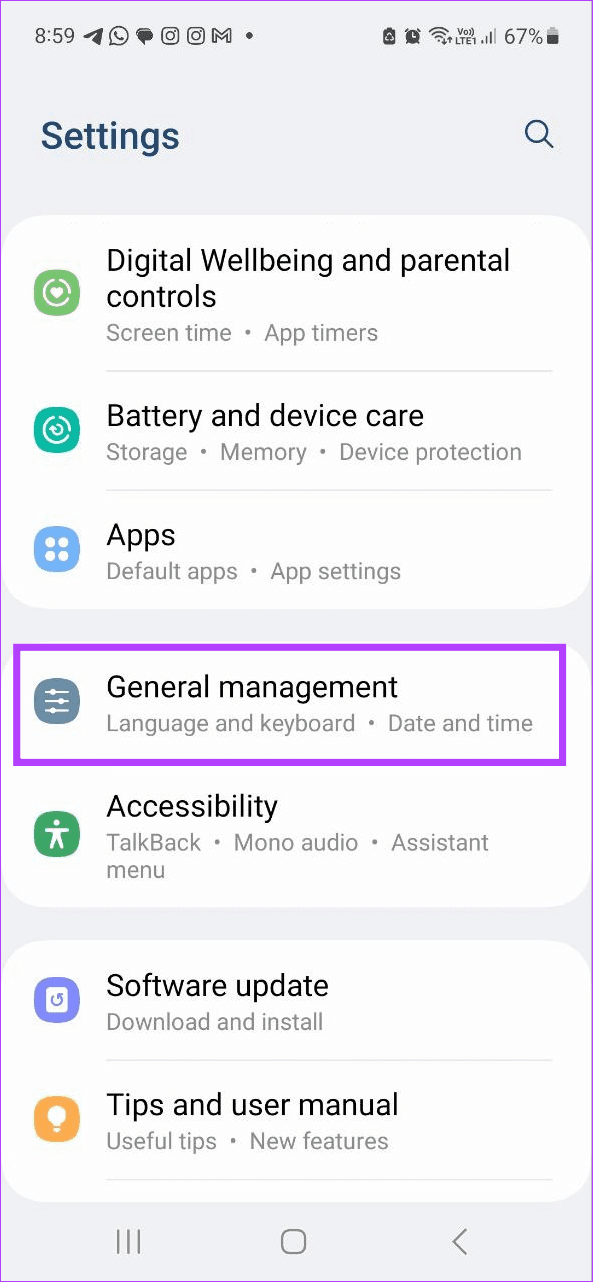
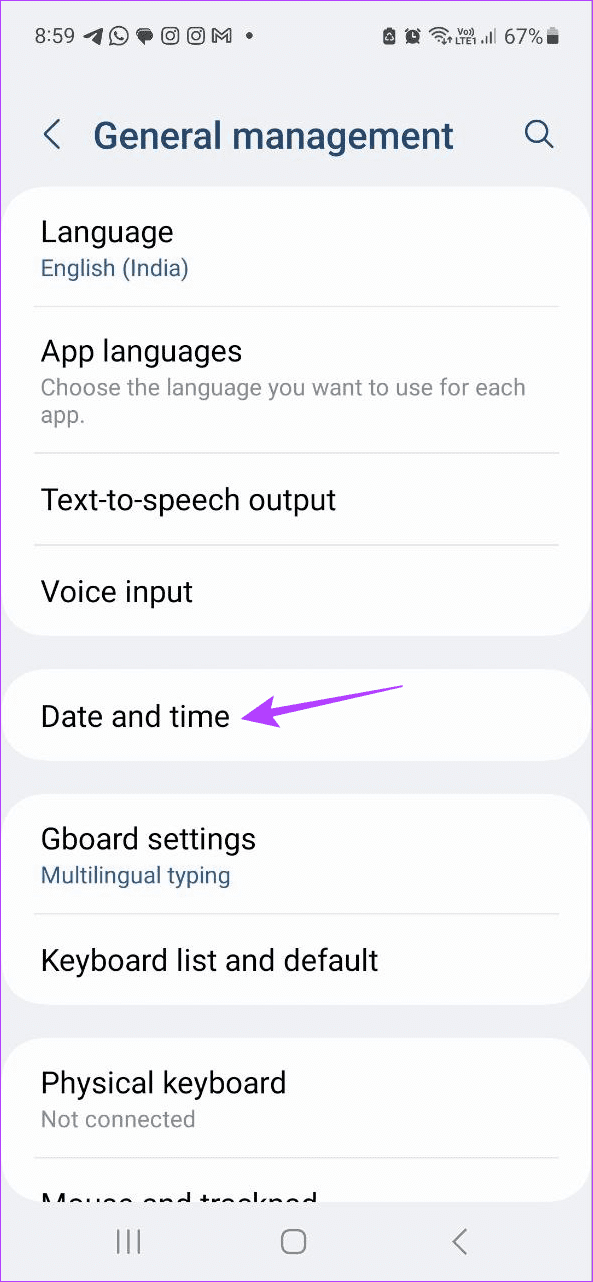
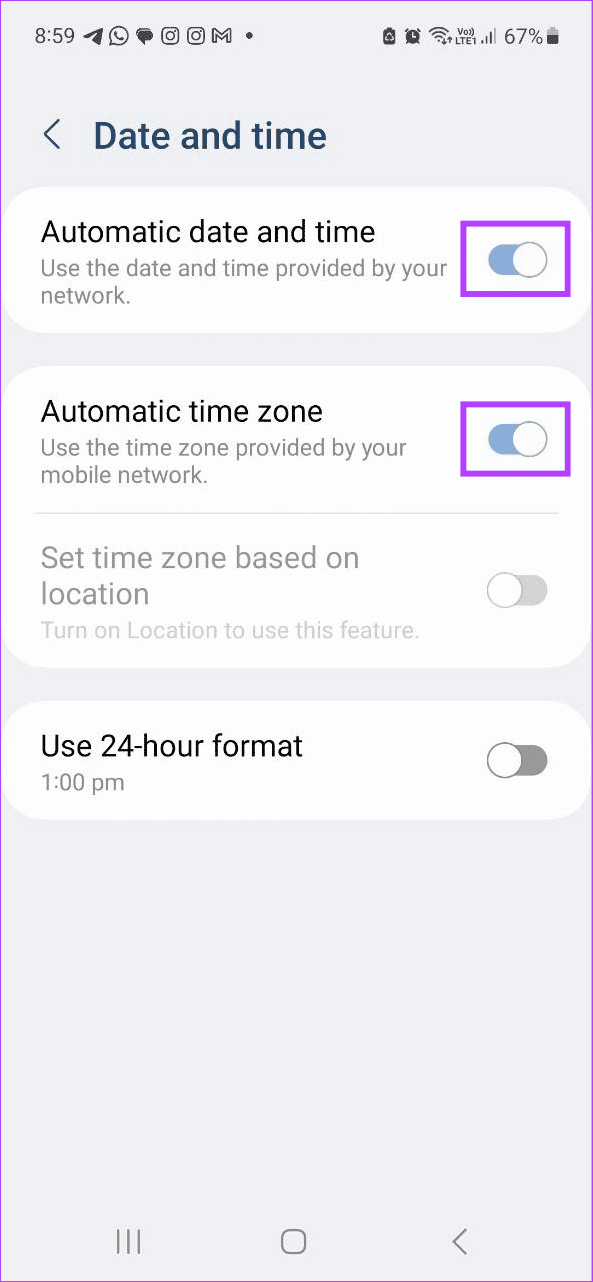
Des paramètres incorrects de l'application ou de l'appareil peuvent entraîner l'affichage des messages dans l'application Samsung Messages dans le désordre. Ainsi, vous pouvez réinitialiser tous les paramètres de l'appareil et vérifier à nouveau. Veuillez noter que cela réinitialisera tous les paramètres de l'appareil, y compris les données du compte et les paramètres de sécurité.
Astuce : Si vous ne souhaitez pas trop supprimer tous les paramètres de l'appareil, essayez d'abord de réinitialiser les paramètres réseau . Si cela ne fonctionne pas, suivez les étapes ci-dessous.
Étape 1 : Ouvrez l' application Paramètres > appuyez sur Gestion générale > Réinitialiser .
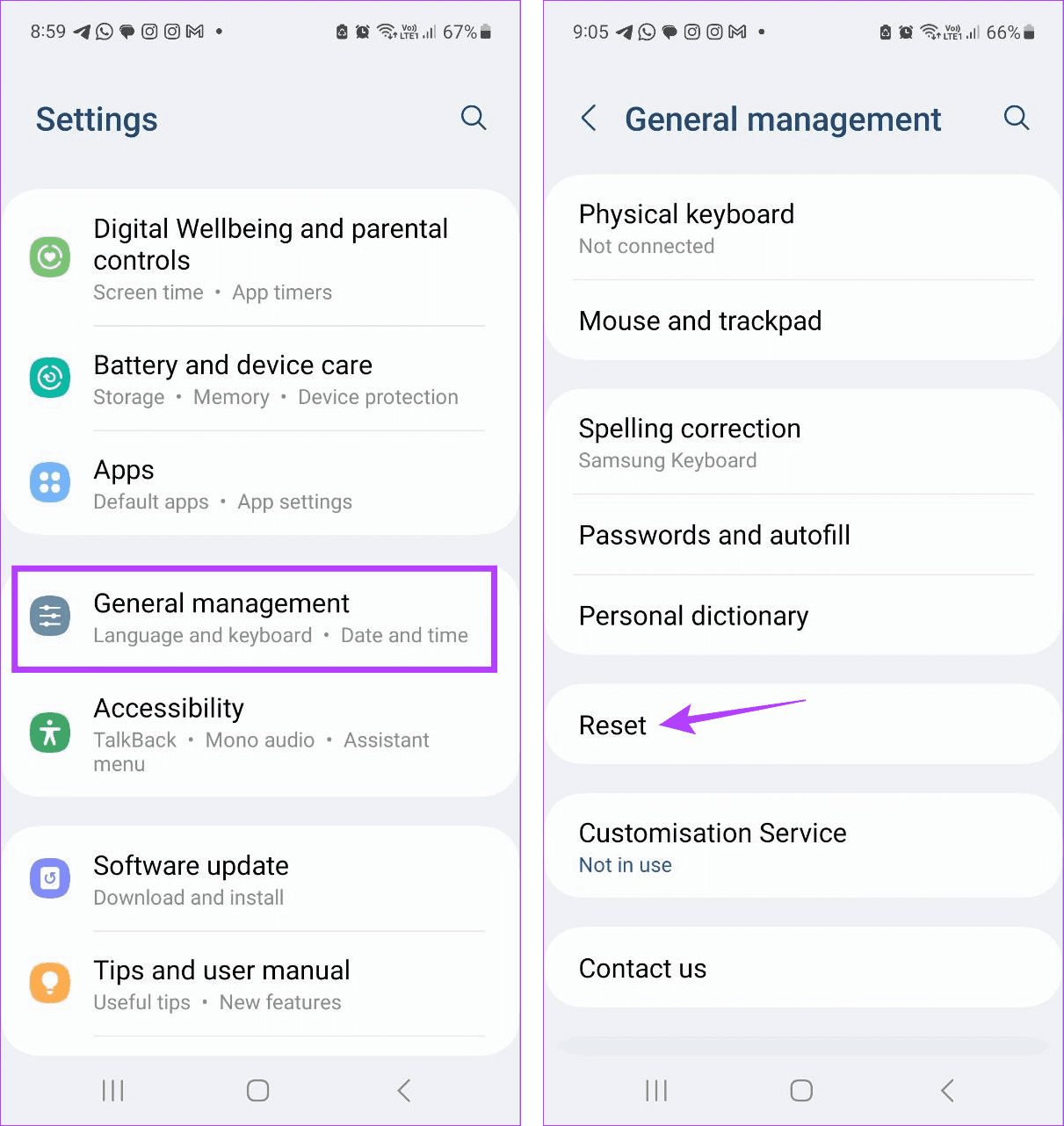
Étape 2 : Ici, appuyez sur Réinitialiser tous les paramètres . Ensuite, appuyez sur Réinitialiser les paramètres pour confirmer. Si vous y êtes invité, entrez le mot de passe ou le code PIN de votre appareil pour terminer le processus.
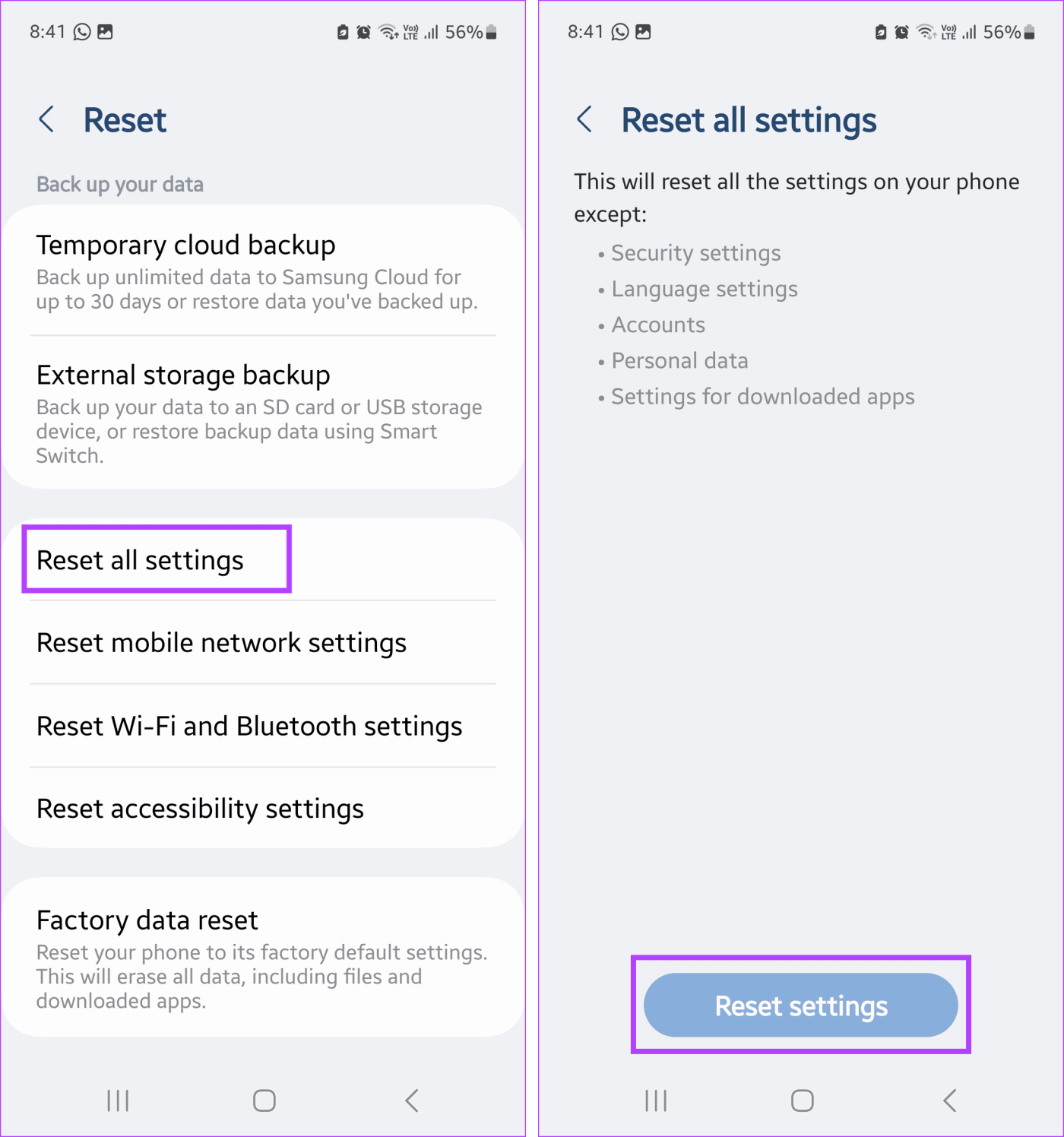
Une fois la réinitialisation effectuée, ouvrez l'application Samsung Messages et voyez si l'ordre des messages a été corrigé.
Si vous rencontrez des problèmes fréquents avec l'application Samsung Messages, passez à d'autres applications telles que Google Messages. Vous pouvez également transférer les données de Samsung Messages vers Google Messages et conserver vos messages précédents. Cependant, assurez-vous de modifier l'application de messagerie par défaut avant de commencer.
Vous êtes confronté au problème du logiciel AMD Adrenalin qui ne fonctionne pas ou ne s
Pour corriger l
Apprenez à maîtriser le chat Zoom, une fonctionnalité essentielle pour les visioconférences, avec nos conseils et astuces.
Découvrez notre examen approfondi de l
Découvrez comment récupérer votre Instagram après avoir été désactivé en suivant nos étapes claires et simples.
Découvrez comment savoir qui a consulté votre profil Instagram avec nos solutions pratiques. Sauvegardez votre vie privée tout en restant informé !
Apprenez à créer des GIF animés facilement avec votre Galaxy S22. Découvrez les méthodes intégrées et des applications pratiques pour enrichir votre expérience.
Découvrez comment changer la devise dans Google Maps en quelques étapes simples pour mieux planifier vos finances durant votre voyage.
Microsoft Teams s
Vous obtenez l








